Το GreedFall είναι ένα RPG δράσης που αναπτύχθηκε από την Spiders και εκδόθηκε από την Focus Home Interactive. Ο παίκτης εξερευνά ένα απομακρυσμένο νησί στο παιχνίδι και καταπολεμά υπερφυσικές δυνάμεις. Δείτε πώς μπορείτε να παίξετε το GreedFall στον υπολογιστή σας Linux.

Πίνακας περιεχομένων
Ξεκινώντας το GreedFall να λειτουργεί σε Linux
Το GreedFall είναι ένα παιχνίδι των Windows, αλλά μπορεί να λειτουργήσει σε Linux εάν χρησιμοποιείτε τη δυνατότητα Proton στο Steam. Για να λειτουργήσει με το Proton, θα χρειαστεί να εγκαταστήσετε την πιο πρόσφατη έκδοση του Steam για Linux. Ευτυχώς, η ρύθμιση του Steam είναι εύκολη σε όλα σχεδόν τα λειτουργικά συστήματα Linux.
Εγκαταστήστε το Steam
Για να λειτουργήσει η εφαρμογή Steam στο σύστημα Linux, πρέπει να ανοίξετε ένα παράθυρο τερματικού. Ανοίξτε ένα παράθυρο τερματικού στην επιφάνεια εργασίας του Linux πατώντας Ctrl + Alt + T στο πληκτρολόγιο. Ή, αναζητήστε το “Terminal” στο μενού της εφαρμογής και ξεκινήστε το με αυτόν τον τρόπο.
Με ανοιχτό το παράθυρο του τερματικού, μπορεί να ξεκινήσει η εγκατάσταση του Steam. Χρησιμοποιώντας τις παρακάτω οδηγίες εγκατάστασης, ρυθμίστε την πιο πρόσφατη έκδοση της εφαρμογής στον υπολογιστή σας Linux.
Ubuntu
Για να δουλέψει το Steam στο Ubuntu, θα χρειαστεί να χρησιμοποιήσετε την ακόλουθη εντολή σε ένα τερματικό. Εκτελέστε την παρακάτω εντολή εγκατάστασης apt για να αποκτήσετε το Steam.
sudo apt install steam
Debian
Για να ενεργοποιήσετε το Steam στο Debian, πρέπει να κάνετε λήψη του πακέτου DEB στον υπολογιστή σας. Χρησιμοποιώντας την εντολή λήψης wget, πάρτε το πακέτο Steam.
wget https://steamcdn-a.akamaihd.net/client/installer/steam.deb
Μόλις γίνει λήψη του πακέτου Steam DEB στον υπολογιστή σας, η εγκατάσταση μπορεί να ξεκινήσει. Χρησιμοποιώντας την εντολή dpkg, ρυθμίστε την πιο πρόσφατη έκδοση του Steam στον υπολογιστή σας.
sudo dpkg -i steam.deb
Με την εγκατάσταση της εφαρμογής Steam, θα πρέπει να διορθώσετε τυχόν προβλήματα εξάρτησης κατά τη διαδικασία εγκατάστασης.
sudo apt-get install -f
Arch Linux
Εάν θέλετε να χρησιμοποιήσετε το Steam στο Arch Linux, πρέπει πρώτα να ρυθμίσετε το αποθετήριο λογισμικού “multilib”. Για να ρυθμίσετε αυτό το αποθετήριο, ανοίξτε το αρχείο /etc/pacman.conf στον αγαπημένο σας επεξεργαστή κειμένου ως root.
Μόλις ανοίξει το αρχείο, εντοπίστε τη γραμμή “mutlilib” και αφαιρέστε το σύμβολο # από μπροστά. Φροντίστε επίσης να αφαιρέσετε το σύμβολο # από τις γραμμές ακριβώς από κάτω. Στη συνέχεια, αποθηκεύστε τις αλλαγές και εκτελέστε την εντολή pacman -Syy.
sudo pacman -Syy
Τέλος, εγκαταστήστε την πιο πρόσφατη έκδοση της εφαρμογής Steam στο Arch Linux χρησιμοποιώντας την εντολή pacman -S.
sudo pacman -S steam
Fedora/OpenSUSE
Στο Fedora και στο OpenSUSE, το Steam είναι διαθέσιμο μέσω των αποθετηρίων λογισμικού που περιλαμβάνονται εκτός συσκευασίας. Ωστόσο, προτείνουμε να εγκαταστήσετε το Steam ως Flatpak, καθώς αυτή η έκδοση εφαρμογής τείνει να λειτουργεί καλύτερα σε Suse και Fedora.
Flatpak
Για να εγκαταστήσετε το Steam στο Linux ως Flatpak, πρέπει να εγκαταστήσετε το χρόνο εκτέλεσης Flatpak στον υπολογιστή σας. Ρυθμίστε το χρόνο εκτέλεσης στον υπολογιστή σας ακολουθώντας τον οδηγό μας για το θέμα.
Μόλις ρυθμιστεί ο χρόνος εκτέλεσης του Flatpak, μπορείτε να εγκαταστήσετε την εφαρμογή Steam. Χρησιμοποιώντας τις δύο εντολές παρακάτω, αποκτήστε την πιο πρόσφατη έκδοση του Steam που λειτουργεί στον υπολογιστή σας.
flatpak remote-add --if-not-exists flathub https://flathub.org/repo/flathub.flatpakrepo
flatpak install flathub com.valvesoftware.Steam
Εγκαταστήστε το GreedFall σε Linux
Τώρα που η εφαρμογή Steam λειτουργεί, ανοίξτε την εφαρμογή. Μόλις ανοίξει το Steam, συνδεθείτε στον λογαριασμό σας και ακολουθήστε τις παρακάτω οδηγίες βήμα προς βήμα για να λειτουργήσει το GreedFall.
Βήμα 1: Βρείτε το μενού “Steam” μέσα στην εφαρμογή Steam και κάντε κλικ σε αυτό για να αποκαλύψετε τις επιλογές του. Μετά από αυτό, επιλέξτε το κουμπί “Ρυθμίσεις” για πρόσβαση στην περιοχή ρυθμίσεων Steam.
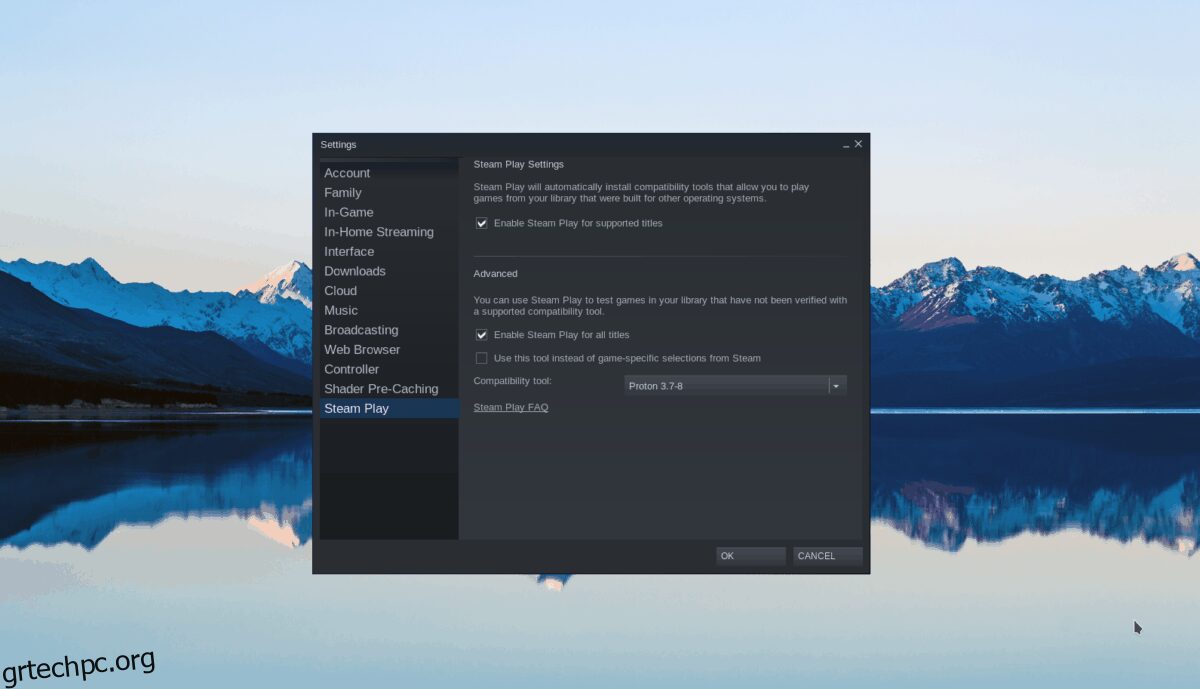
Εντός της περιοχής ρυθμίσεων Steam, κάντε κλικ στην ενότητα “Αναπαραγωγή Steam”. Στη συνέχεια, επιλέξτε και τα δύο πλαίσια στη σελίδα Steam Play για να ενεργοποιήσετε τη λειτουργία. Τέλος, κάντε κλικ στο κουμπί “OK” για να αποθηκεύσετε τις ρυθμίσεις σας.
Βήμα 2: Βρείτε το κουμπί «Κατάστημα» μέσα στην εφαρμογή Steam και κάντε κλικ σε αυτό για να αποκτήσετε πρόσβαση στο κατάστημα Steam. Στη συνέχεια, κάντε κλικ στο πλαίσιο αναζήτησης, πληκτρολογήστε “GreedFall” και πατήστε το πλήκτρο Enter για να δείτε τα αποτελέσματα αναζήτησης.
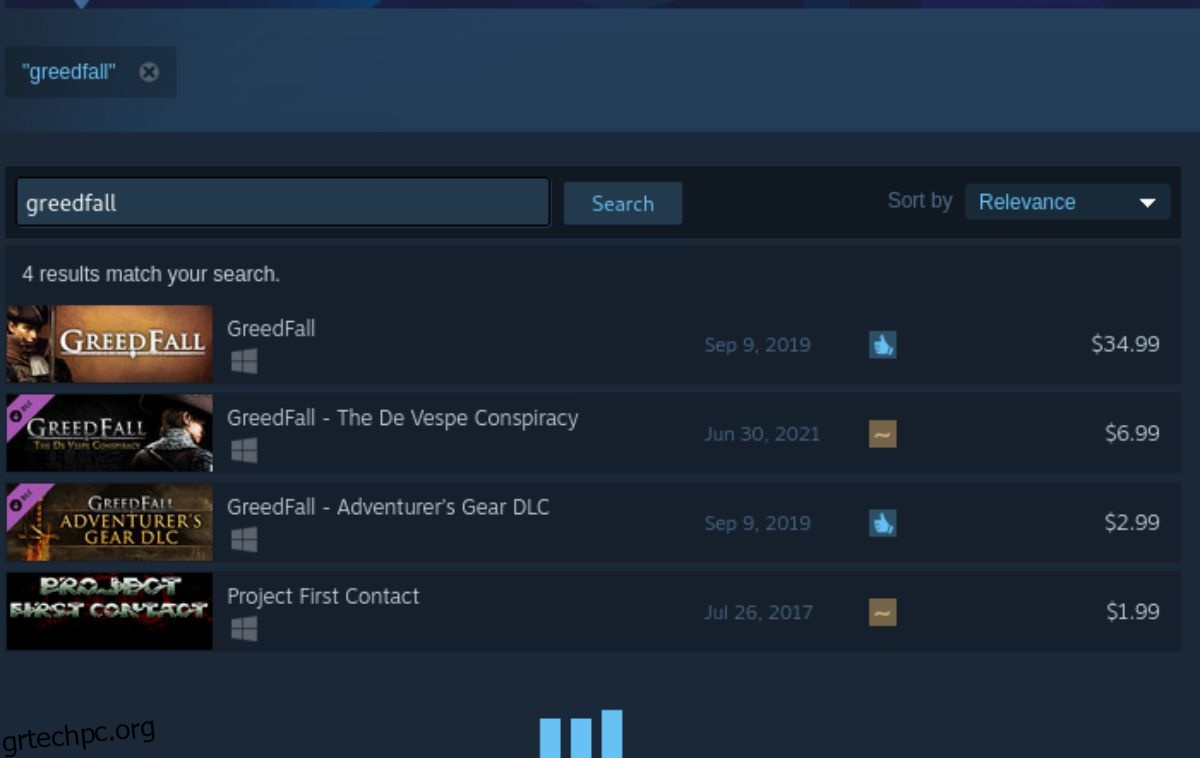
Βήμα 3: Μέσα στα αποτελέσματα αναζήτησης, επιλέξτε “GreedFall” για πρόσβαση στη σελίδα καταστήματος του παιχνιδιού. Στη συνέχεια, κάντε κλικ στο “GreedFall” για να μεταβείτε στη σελίδα καταστήματος Steam του παιχνιδιού.
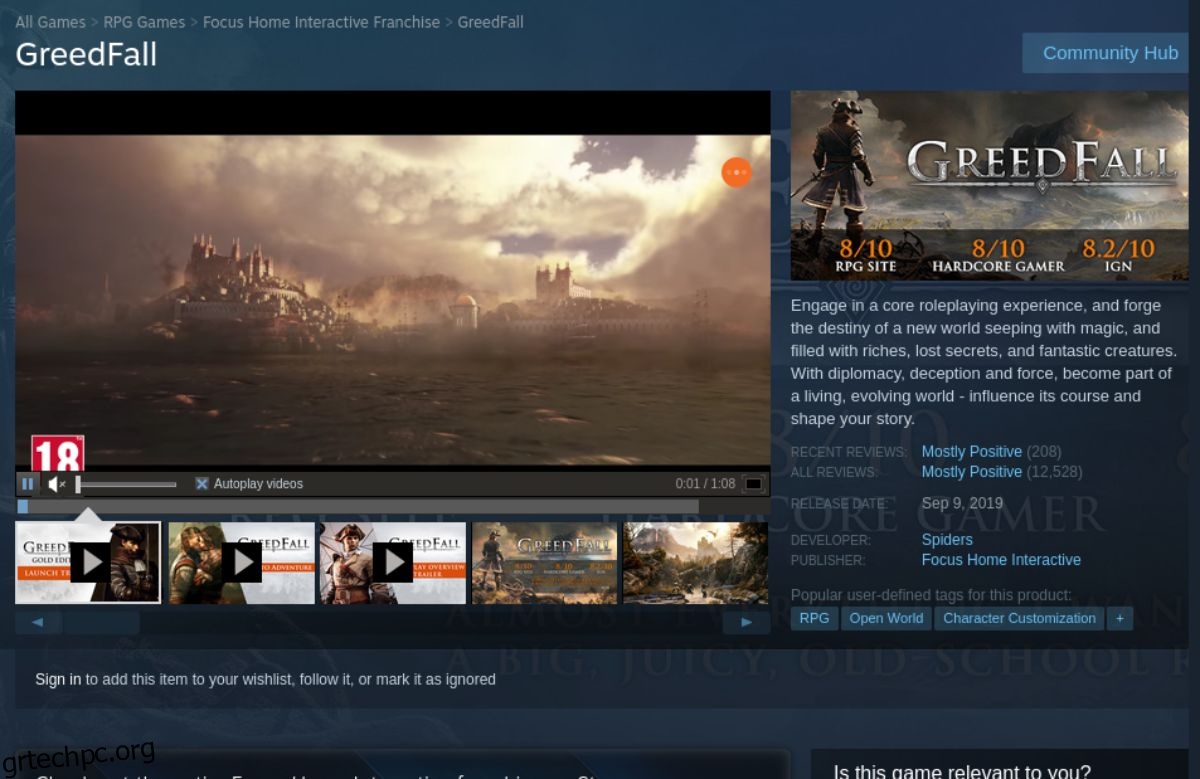
Βήμα 4: Μόλις μεταβείτε στη σελίδα καταστήματος του GreedFall Steam, εντοπίστε το πράσινο κουμπί “Προσθήκη στο καλάθι” και κάντε κλικ σε αυτό με το ποντίκι. Όταν επιλέξετε αυτό το κουμπί, θα προσθέσετε το παιχνίδι στο καλάθι σας.
Με το GreedFall στο καλάθι σας στο Steam, κάντε κλικ στο εικονίδιο του καλαθιού για να αγοράσετε το παιχνίδι για τον λογαριασμό σας.
Βήμα 5: Κάντε κλικ στο κουμπί “Βιβλιοθήκη” για να αποκτήσετε πρόσβαση στη βιβλιοθήκη παιχνιδιών Steam. Μόλις μπείτε στη βιβλιοθήκη, βρείτε το “GreedFall” και κάντε κλικ σε αυτό για να μεταβείτε στη σελίδα βιβλιοθήκης Steam του παιχνιδιού. Στη συνέχεια, βρείτε το μπλε κουμπί “INSTALL” και κάντε κλικ σε αυτό για να κατεβάσετε και να εγκαταστήσετε το παιχνίδι στον υπολογιστή σας Linux.

Βήμα 6: Όταν γίνει λήψη του GreedFall στον υπολογιστή σας, είναι έτοιμο να ξεκινήσει. Το παιχνίδι είναι τώρα έτοιμο για παιχνίδι. Επιλέξτε το πράσινο κουμπί «PLAY» στη σελίδα βιβλιοθήκης GreedFall Steam για να το ξεκινήσετε στον υπολογιστή σας.
Η ανάρτηση Πώς να παίξετε το GreedFall στο Linux εμφανίστηκε πρώτα στο wdzwdz.

